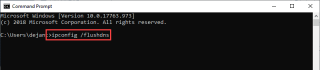DNS Cache là gì?
DNS Cache đề cập đến việc lưu trữ thông tin tạm thời. Điều này có nghĩa là khi bạn đưa ra một lệnh cho máy Mac của mình, nó sẽ biết trang web nào cần mở.
Nói một cách dễ hiểu, nó là danh sách các tên miền liên quan đến trang web đã truy cập trước đó, thường được định nghĩa bằng số. Khi một trang web chuyển từ một tên miền sang một địa chỉ DNS khác thay đổi, nhưng nếu nó không được cập nhật trong bản ghi Mac, bạn có thể gặp phải lỗi không thể truy cập trang web. Do đó, thỉnh thoảng phải xóa bộ nhớ cache DNS của macOS .
Lưu ý: DNS Cache không giống với lịch sử trực tuyến gần đây.
Thông tin bổ sung: Sử dụng Phần mềm Tối ưu hóa & Làm sạch Mac tốt nhất
Chà, sử dụng tiện ích Dọn dẹp & Tối ưu hóa máy Mac để dọn dẹp Bộ nhớ cache, Cookie, Nhật ký, Lịch sử Duyệt web, Tệp Thùng rác và các dữ liệu thừa khác có lẽ là lựa chọn tốt nhất. Giữ phần mềm tối ưu hóa trên máy Mac của bạn đảm bảo hiệu suất hoạt động trơn tru và ổn định. Chúng tôi khuyên bạn nên sử dụng Cleanup My System cho mục đích này. Ứng dụng Mac cung cấp rất nhiều mô-đun để dọn dẹp, tăng tốc và lấy lại không gian lưu trữ đáng kể trong thời gian ngắn. Đó là một giải pháp tuyệt vời nếu bạn là người thường xuyên phải vật lộn với hiệu suất Mac chậm và chậm chạp. Tính năng quét một lần của Cleanup My System sẽ giúp bạn loại bỏ các tệp rác, tệp đính kèm thư vô dụng, tệp lớn / cũ và hơn thế nữa mà không gặp bất kỳ phức tạp nào.


Hơn nữa, ứng dụng sử dụng tài nguyên hệ thống tối thiểu và có thể chạy trên macOS 10.11 trở lên. Để biết thêm về các mô-đun của nó, hãy nhấp vào đây để đọc toàn bộ bài đánh giá !
Cách thủ công để xóa DNS Cache trên Mac
Các bước xóa bộ nhớ cache DNS trên macOS Catalina / Mojave
1. Nhập Terminal vào Spotlight và nhấp Enter. Hoặc bạn có thể mở LaunchPad trong Dock và nhập Terminal.
2. Tại đây enter, lệnh sau: sudo killall - HUP mDNSResponder; sleep 2;

3. Nhấn Return, nhập mật khẩu và nhấn Return một lần nữa
4. Bây giờ bạn sẽ thấy thông báo Đặt lại bộ nhớ cache DNS của macOS
5. Đóng thiết bị đầu cuối
6. DNS Cache hiện đã được xóa khỏi macOS Catalina / Mojave .
Lưu ý: Bạn sẽ không nhận được bất kỳ thông báo nào về quá trình hoàn tất. Tuy nhiên, nếu bạn muốn nghe thông báo bằng âm thanh, bạn có thể nhập một số văn bản sau lệnh đầu tiên. Ví dụ sudo killall -HUP mDNSResponder,; nói rằng nhiệm vụ đã hoàn thành xuất sắc.
Các bước để xóa DNS Cache trên các phiên bản macOS Sierra, macOS X EI Captain và Yosemite macOS
Lệnh bạn cần nhập trên macOS Sierra để xóa DNS có sudo killall -HUP mDNSResponder; nghĩa là bộ nhớ cache DNS đã được xóa .
Để xóa DNS Cache trong macOS X EI Caption và Yosemite, hãy sử dụng: sudo dscacheutil -flushcache;sudo killall -HUP mDNSResponder;say cache flush
Sử dụng các bước đơn giản này, bạn có thể dễ dàng xóa DNS từ cả phiên bản macOS cũ và mới nhất .
Ngoài ra, nếu bạn chạy máy Windows và muốn xóa DNS từ đó cũng được. Làm theo các bước dưới đây:
1. Nhập Command Prompt vào thanh tìm kiếm của Windows
2. Từ kết quả tìm kiếm, chọn Command Prompt và nhấp vào Run as administrator từ khung bên phải.
3. Tại đây nhập: ipconfig /flushdns và nhấn Enter.

4. Quá trình này sẽ không mất quá nhiều thời gian. Sau khi hoàn tất, bạn sẽ thấy thông báo xác nhận.

Điều này có nghĩa là cơ sở dữ liệu bộ nhớ cache DNS trên máy Windows hiện đã bị xóa. Bây giờ bạn sẽ nhận được ánh xạ IP chính xác và cập nhật từ các máy chủ DNS.
Bây giờ chúng ta đã biết cách xóa DNS Cache, hãy cùng tìm câu trả lời cho một số
Các câu hỏi thường gặp
1. Khi nào tôi nên đặt lại DNS Cache?
Khi bạn gặp sự cố khi mở một trang web có thể truy cập được trên hệ thống khác, việc xóa DNS Cache là bắt buộc. Điều này cũng có thể được thực hiện nếu bạn gặp sự cố với tốc độ mạng. Đặt lại DNS Cache sẽ giúp khắc phục cả hai vấn đề.
2. Điều gì xảy ra khi tôi xóa DNS Cache?
DNS tuôn ra làm mới dữ liệu. Điều này có nghĩa là bạn sẽ không gặp phải vấn đề gì khi cố truy cập vào một trang web. Nhưng chắc chắn, bạn có thể nhận thấy nó tải chậm.
3. Có cách thay thế nào để Xả DNS Cache trên Mac không?
Nếu không muốn sử dụng lệnh Terminal, bạn có thể thử làm mới DNS đã lỗi thời bằng cách xóa bộ nhớ cache của trình duyệt. Điều này có thể được thực hiện dễ dàng với sự trợ giúp của TuneUpMyMac. Trình tối ưu hóa Mac tốt nhất này chỉ trong một cú nhấp chuột sẽ xóa cả bộ nhớ cache và cookie của trình duyệt , tất cả đều làm chậm quá trình tải trang web.
Đây là tất cả từ phía chúng tôi về việc kích hoạt DNS trên Mac. Thật vậy, bạn không cần phải xóa DNS Cache thường xuyên, nhưng nó sẽ hữu ích khi bạn gặp sự cố với trang web hoặc mạng. Sử dụng đúng lệnh cũng thực hiện được công việc, nhưng đôi khi bạn không cảm thấy thoải mái khi sử dụng Terminal. Trong trường hợp như vậy, hãy sử dụng TuneUpMyMac, nó sẽ thực hiện công việc cho bạn.